首页 > 谷歌浏览器插件页面卡顿可能是什么网络问题
谷歌浏览器插件页面卡顿可能是什么网络问题
时间:2025-08-07
来源:Chrome官网
正文介绍

一、网络连接不稳定或速度过慢
1. 表现:插件在加载或运行时需要与服务器通信,若网络信号弱、带宽不足或频繁断连,可能导致插件数据同步失败、加载缓慢或功能异常,进而引发页面卡顿。
2. 解决方法:检查网络设备(如路由器、调制解调器)是否正常工作,尝试重启设备或切换网络(例如从Wi-Fi切换到有线网络)。通过网速测试工具(如Speedtest)检测当前网络速度,确保满足插件运行的最低带宽要求。
二、插件后台网络请求过多
1. 表现:部分插件(如广告拦截、数据同步类)会频繁向服务器发送请求以更新数据或验证权限。若网络状况不佳,大量请求堆积可能导致页面响应延迟或卡顿。
2. 解决方法:在Chrome扩展程序页面(`chrome://extensions/`)中,逐一禁用插件,观察卡顿是否缓解,以定位问题插件。对于确认有问题的插件,可进入其设置页面(点击插件右下角的“详情”),关闭不必要的后台同步功能,或限制其网络请求频率。
三、DNS解析问题
1. 表现:插件在加载资源时需要通过域名访问服务器,若DNS解析速度慢或解析失败,可能导致插件资源无法正常加载,进而导致页面卡顿。
2. 解决方法:尝试更换DNS服务器(如改用Google的8.8.8.8或国内公共DNS),或在Chrome设置中手动配置DNS(地址栏输入`chrome://settings/system`,找到“网络”选项)。使用命令行工具(如`ping`或`nslookup`)检查插件相关域名的解析速度,确认是否存在异常。
四、缓存或Cookie冲突
1. 表现:插件与浏览器缓存、Cookie可能存在兼容性问题,导致资源重复加载或冲突,尤其是在网络不稳定时,可能加剧卡顿现象。
2. 解决方法:在Chrome设置中清除浏览器缓存和Cookie(地址栏输入`chrome://settings/privacy/clear-browsing-data`),选择清除“缓存图片和文件”及“Cookie及其他网站数据”。对于特定插件,可在扩展程序页面中点击“清除缓存”按钮(如有),重置插件存储的临时数据。
五、代理或防火墙限制
1. 表现:若网络环境使用了代理服务器或防火墙,可能会阻止插件与服务器的通信,导致插件功能失效或反复重试连接,引发卡顿。
2. 解决方法:检查系统代理设置(Windows设置中搜索“代理”),暂时关闭代理或调整规则,允许插件访问网络。对于企业/学校网络,需联系管理员确认防火墙或安全策略是否限制了插件的网络权限。
六、HTTPS与插件兼容性问题
1. 表现:部分老旧插件可能未适配HTTPS协议,在访问加密站点时因证书验证失败或资源加载方式不匹配,导致页面卡顿。
2. 解决方法:更新插件至最新版本(在扩展程序页面点击“更新”)。若问题持续,可尝试临时启用“不安全内容加载”(适用于测试场景),或在地址栏输入`chrome://flags/`,启用“不安全内容允许”的实验性功能(需谨慎使用)。
继续阅读
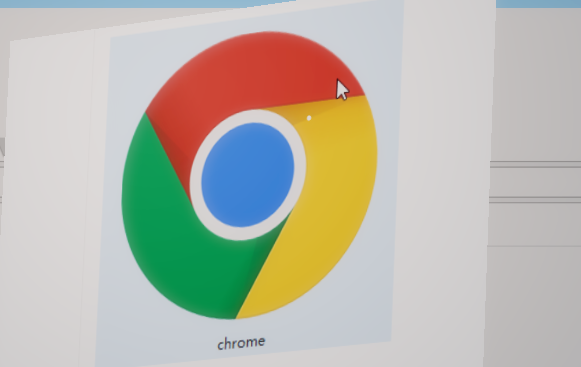
谷歌浏览器快速下载安装方法分享
谷歌浏览器提供快速下载安装方法,教程分享详细操作技巧,帮助用户节省安装时间并快速掌握浏览器功能。
2025-11-17
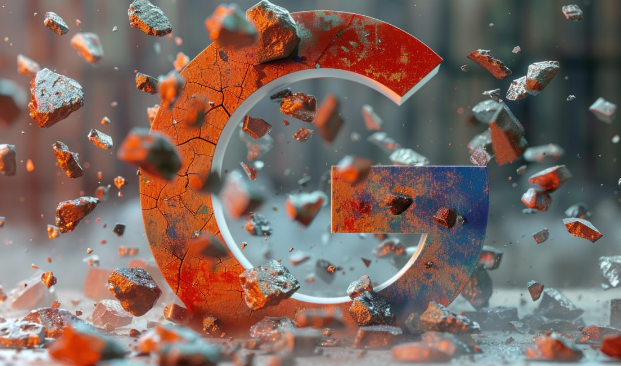
google浏览器扩展插件权限配置操作指南
google浏览器扩展插件权限配置操作指南,通过合理设置插件访问权限,用户可以保障浏览器安全,同时提升插件使用效率。
2025-10-31

谷歌浏览器企业版快速下载与配置教程
谷歌浏览器企业版可快速下载及配置,高效团队部署,保证浏览器稳定运行,提高办公效率。
2025-09-17
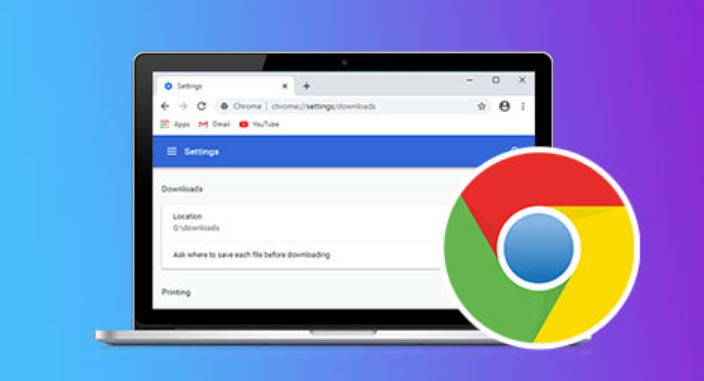
谷歌浏览器标签页频繁崩溃的修复方案推荐
谷歌浏览器标签页频繁崩溃时,用户应清理缓存、禁用冲突插件并更新浏览器版本,增强浏览器稳定性。
2025-08-09
